

Av Nathan E. Malpass, Senast uppdaterad: July 1, 2017
Finns det något sätt att återställa raderade bilder i Xiaomi eller andra Android-enheter? Och hur återställer jag raderade bilder från en trasig Android-telefon?
Vi kommer att ge en detaljerad guide i den här artikeln, så oroa dig inte om du av misstag kan ha raderat din smekmånad eller ovärderliga bilder - vi har precis lösningen för dig!
Del 1. Varför kommer förlorade eller raderade foton av misstag?Del 2. Hur hämtar man borttagna bilder från Gmail-kontot?Del 3. Hur man återställer raderade bilder på Android och trasiga Android-enheter?Videoguide: Hur kan vi återställa raderade foton från Android?Del 4. Hur man återställer raderade bilder från Android utan rot och dator?
Vi stötte alla på detta en eller annan gång, där vi av misstag eller avsiktligt raderade bilder från våra smartphones. Kan det bero på att du helt enkelt inte gillade en bild eller att ditt barn omedvetet pysslade med din telefon genom att trycka på raderingsknappen för att det såg roligt ut, dina bilder är för alltid borta, eller är det så?
Sanningen är att dina bilder är långt ifrån borta eftersom de är fragmenterade i din telefon någonstans och är ganska räddningsbara. Föreställ dig att du tar ett papper från en dokumentförstörare och sätter ihop det igen. Naturligtvis skulle detta fysiskt vara tråkigt och tidskrävande, men lyckligtvis är detta inte fallet i den virtuella världen när man använder programvaran.
Om du har använt ett Gmail-konto, har sparat dina foton och sett till att de är säkerhetskopierade där i Google Cloud, så har du definitivt tur! Nu kan du verkligen uppskatta kraften som Google arbetar med förutom att det är en e-postwebbplats och sökmotor.
Vi kommer nu att ge dig stegen här hur man återställa raderade bilder från Gmail.
*Observera att Google Cloud tar bort foton som sparats efter 60 dagar, så om du nyligen har tagit bort dem har lyckan återigen log mot dig!
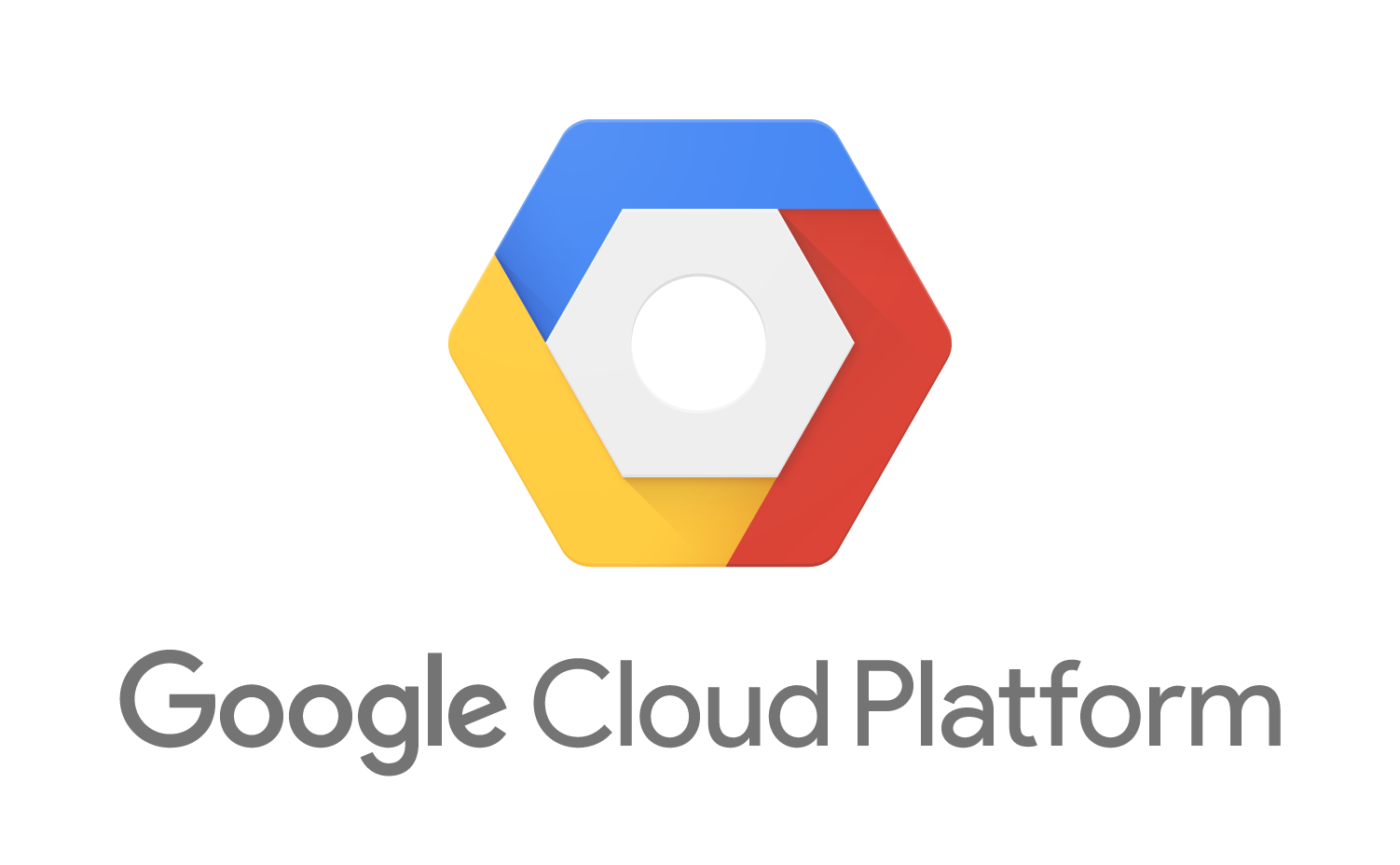
Och där har du det, så enkelt var det! Återigen är detta för dem som har använt sina Google-konton generöst. Google ger sina användare en mängd olika alternativ som gör det till ett riktigt mångsidigt företag.
Så att inte kunna dra nytta av dessa freebies är i princip att göra saker med båda händerna bundna bakom ryggen. Så för dem som inte har haft lika tur, oroa dig inte, vi har bara verktyget för dig att få tillbaka alla dina bilder och lite till!
Som nämnts tidigare är det bästa sättet att använda programvara för att få tillbaka dina foton. Det är definitivt där FoneDog verktygslåda - Android Data Recovery spelar in. Inte bara kommer du att kunna återställa oavsiktligt raderade bilder på Android men du kan också återställa bilder från den trasiga Android-telefonen.
Vi kan redan se användbarheten av denna verktygslåda och den är bara en bråkdel av vad programvaran kan göra. Så utan vidare, låt oss titta på två möjliga sätt att återställa dina foton med hjälp av vår verktygslåda. Nu ser du hur FoneDog iOS Data Recovery Software fungerar.
Det är väldigt enkelt, effektivt och samtidigt ger det dig 100 % framgång med att återställa alla dina raderade data från din iPhone-enhet. Du behöver inte leta långt bara för att hitta den bästa återställningsprogramvaran eftersom FoneDog iOS Data Recovery Software säkerligen kommer att passa dina behov.

Ladda ner och prova denna programvara innan du köper! Prova det genom att klicka på nedladdningsknappen nedan.
Gratis nedladdning Gratis nedladdning
Om ditt område någonsin drabbas av ett plötsligt strömavbrott, och om du kör programmet på en bärbar dator, så skulle du åtminstone ha tillräckligt med juice för att fortsätta.
Obs: Vi rekommenderar att du laddar din Android-enhet till minst 20 % batterikapacitet för en smidig procedur.
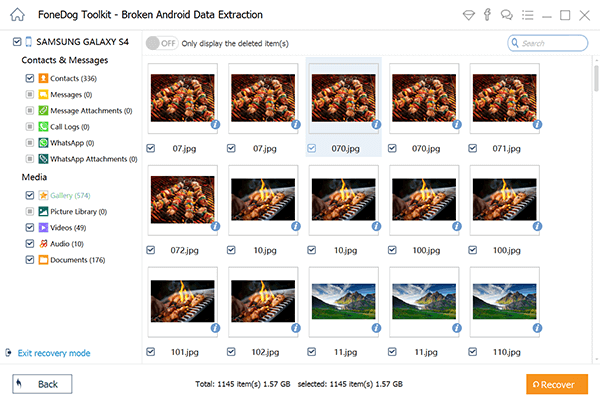
Vi ska nu visa dig hur det är möjligt att återställa oavsiktligt raderade bilder på en Android du kan ha använt tidigare eller slutat använda. Som du kan se är allt möjligt med vår verktygslåda, så med det sagt, låt oss ta en titt.
Om du vill göra återställning av bilder från Android-telefon kan du hänvisa till videoguiden nedan och följa steg-för-steg-guiden för att hämta bilder från Android-enheter.
Där har ni det, gott folk. Alla dina foton är nu i din ägo och redo att avnjutas igen. Oavsett vilket av de tre möjliga sätten du har valt, att kunna få tillbaka dina bilder skulle kanske förhoppningsvis vara din gudagåva.
Vi vet hur viktigt det är att söka igenom vårt förflutna då och då, därför gjorde vi det till ett möjligt alternativ bara för dig. Du är mer än välkommen.
Om du gillade verktygslådan, kom ihåg att det inte stannar där. Om du har meddelanden eller gamla kontakter som du vill återställa finns alternativet alltid där. Det kommer alltid att finnas en tid då vi behöver hitta gamla vänner till exempel eller fnissa åt det söta meddelandet ditt barn har skickat till dig. Vi vet att alla dessa är ovärderliga.
Om du någonsin behöver återställa din Android-telefon från problem som kan ha uppstått och förhindra dataförlust eller till och med låsa upp ditt SIM-kort, då kan du använda Android Data Backup och Återställ respektive Android SIM Unlock. Vår verktygslåda är enorm och ger dig många sätt att få fart på din smartphone igen.
Så varför inte ge våra andra produkter en chans. Vi står vid dem med stolthet och kan försäkra att du kommer att bli lika nöjd som de otaliga andra som redan har gjort det. Så vad väntar du på? Vi ser till att det är lika enkelt som ett, två och tre!
Lämna en kommentar
Kommentar
Android Data Recovery
Återställ raderade filer från Android-telefoner eller surfplattor.
Gratis nedladdning Gratis nedladdningHeta artiklar
/
INTRESSANTTRÅKIG
/
ENKELSVÅR
Tack! Här är dina val:
Utmärkt
Betyg: 4.5 / 5 (baserat på 90 betyg)